Como fazer importação de base de usuários?
No processo de importação da base é preciso muita atenção, por isso vamos passar pelo passo a passo completo desse processo tão importante.
Para começarmos, acesse o gerenciador da sua plataforma OTT. No menu lateral selecione a opção Usuários, em seguida Importar.
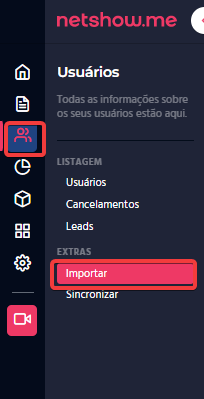
Ao ser direcionado para o painel de importações preencha os seguintes campos de acordo com sua necessidade.
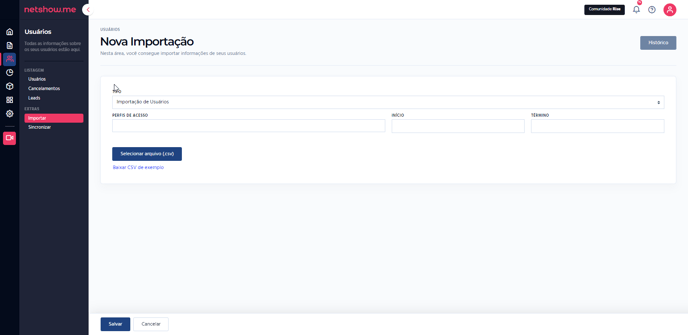
Tipo
Determine o tipo de base que será importada, apenas importação de usuários ou com assinatura vinculada - Selecione a opção de assinatura com a gateway de pagamento que você utiliza na OTT.
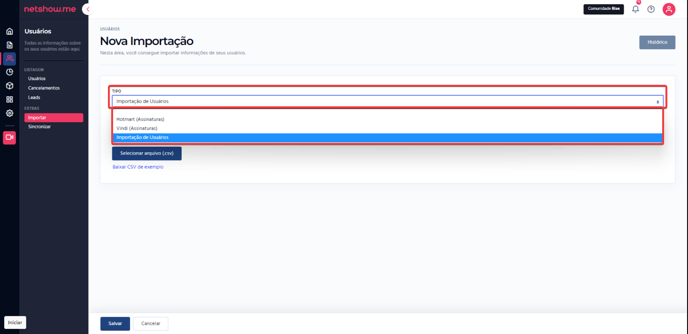
IMPORTAÇÃO DE USUÁRIOS
Importe base de usuários sem plano de assinatura. Determine se esse grupo terá um perfil de acesso, ou se serão apenas usuários cadastrados na plataforma, seguindo as instruções abaixo:
- Base de usuários cadastrados: Se esta base de usuários for de usuários cadastrados na plataforma, não preencha o perfil de acesso, nem data de início e término.
- Base de usuários com perfil de acesso: Caso esses usuários tenha um perfil de acesso a ser vinculado, preencha o campo Perfil de acesso. Assim determinando a que categorias e conteúdos esse grupo de pessoas terá acesso. Nos campos Início e Término, limite o período de acesso aos conteúdos.
ASSINATURAS (VINDI)
Base de assinaturas exportada da gateway de pagamento Vindi. Em seguida vincule a base a um plano de assinatura da plataforma.
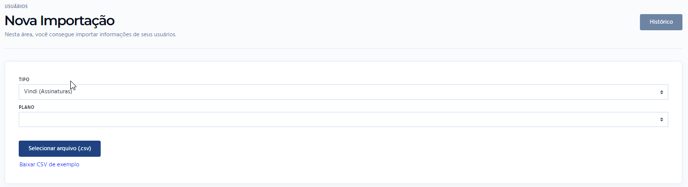
ASSINATURAS (HOTMART)
Base de assinaturas exportada da Hotmart. Em seguida associe a base a um plano de assinatura da plataforma.
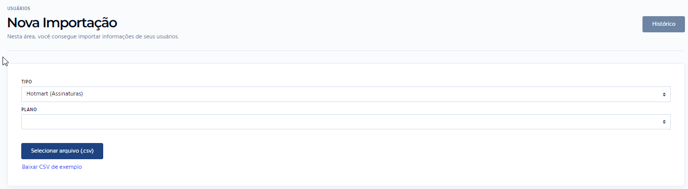
Importando a base
Selecione o arquivo CSV com a base de usuários que deseja importar. Para fazer o upload da base na plataforma, confirme o inicio do processo selecionando o botão Salvar.
Ao salvar as informações, a plataforma te redireciona para o painel minhas importações, para acompanhar a conclusão do processo.
Observação: Dependendo do tamanho da base o processo pode levar alguns minutos.
Ao finalizar o processo, na listagem das importações, constará quantos usuários foram importados com sucesso e quantos houveram falhas. Para identificar motivo da falha e os usuários, clique no botão em formato de olho, ao lado do nome do arquivo. Localize os usuários que deram falha pelo status. Geralmente a falha acontece porque o usuário já estava registrado na plataforma.
Modelo padrão do arquivo de importação
Toda as bases que desejar importar devem estar no formato CSV (Separado por vírgula ou ponto e vírgula). E seguir um padrão de caracteres e sequência dos dados por coluna. Desta maneira:
Observação: Abaixo do botão Selecionar arquivo (.CSV). Na área de importação da base disponibilizamos um arquivo exemplo.
- No modelo XLSX, o arquivo deve ser dividido desta forma:
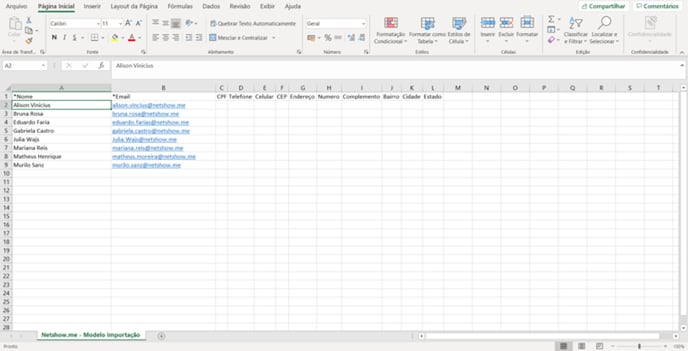
Para salvar o arquivo, existem alguns ajustes necessários. O tipo deve ser CSV (Separado por vírgula ou ponto e vírgula), além disso é preciso que a codificação esteja como Unicode (UTF-8). Para alterar a codificação, clique na opção Ferramentas ao lado do botão Salvar, em seguida selecione as Opções da Web... Uma nova janela será aberta, então clique na aba Codificação, e selecione a listagem de Salve este arquivo como: e escolha a opção Unicode (UTF-8). Segue abaixo uma imagem para ilustrar:

Como forma de validação da codificação do arquivo, verifique no Excel se todos os dados foram unificados em uma coluna e separados por vírgula. É muito importante que para cada dado informado tenha uma vírgula e para cada dado não preenchido também tenha uma vírgula. Como na imagem abaixo:
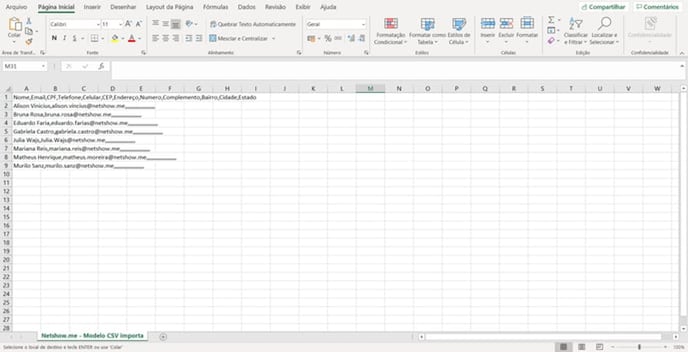
Observações: Caso o arquivo não faça a mudança da estrutura, feche o arquivo e valide por meio do bloco de notas. Para isso, siga o seguinte passo a passo: Na pasta clique no arquivo CSV com o botão direito do mouse. Ao abrir a lista de opções, selecione Abrir com, em seguida bloco de notas.
Se os dados estiverem separados como na imagem abaixo, está tudo certo com o arquivo. Pode seguir com a importação.
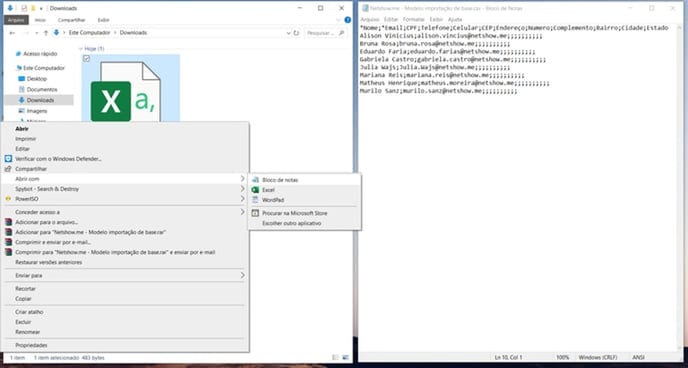
Observação: Os campos nome e email são obrigatórios. Caso preencha os campos CEP, ESTADO e EMAIL devem:
- CEP no formato apenas número, ou com hífen, mas precisa ter todos os números, exemplo: (6900000 ou 69000-000).
- Estado precisa ser preenchido e ser a sigla em maiúsculo, exemplo: SP (SÃO PAULO)
- E-mail precisa ser válido (com @, e domínio), exemplo: nsm@teste.com
